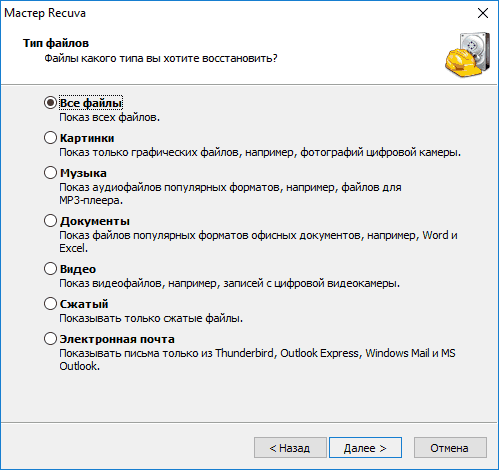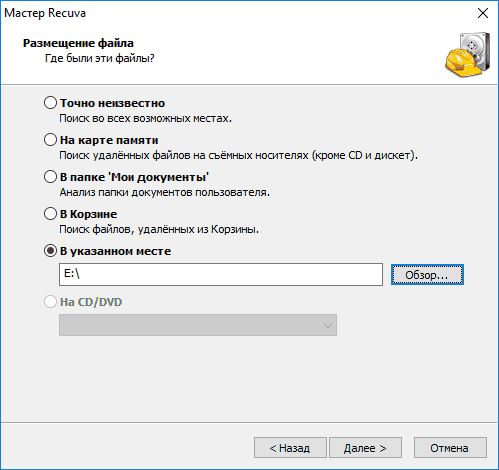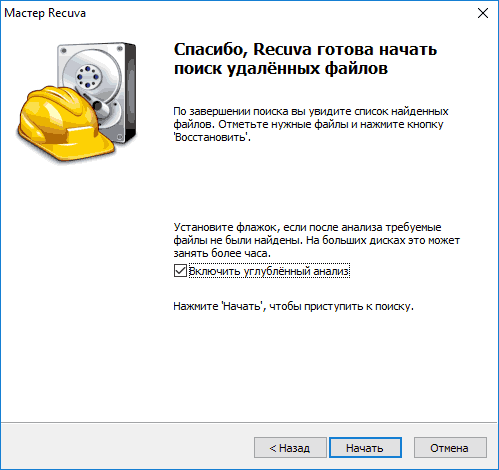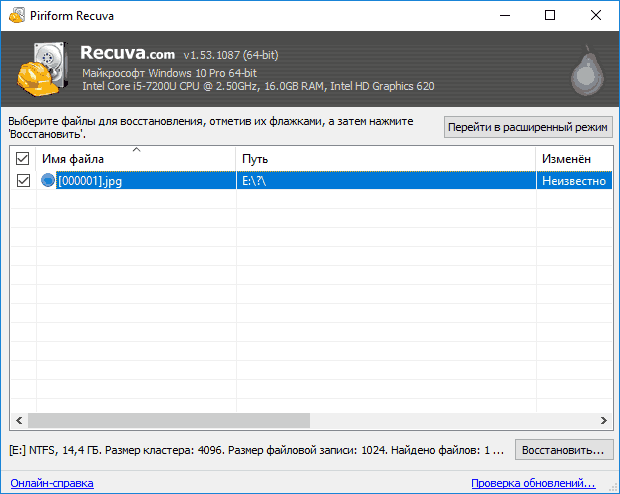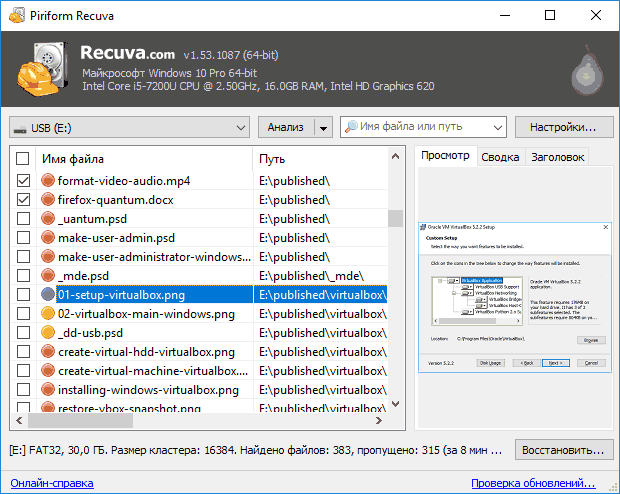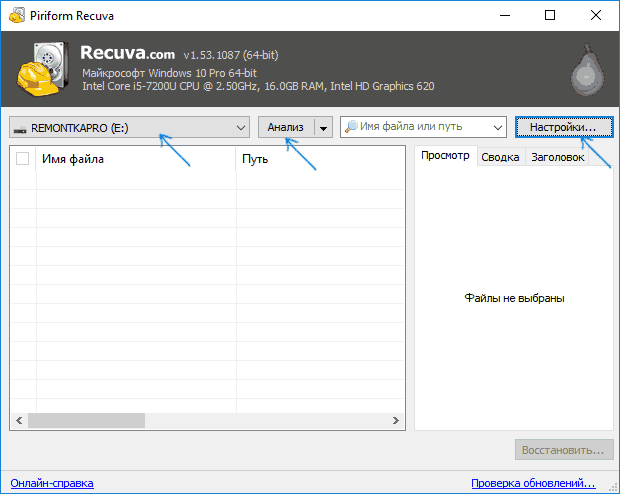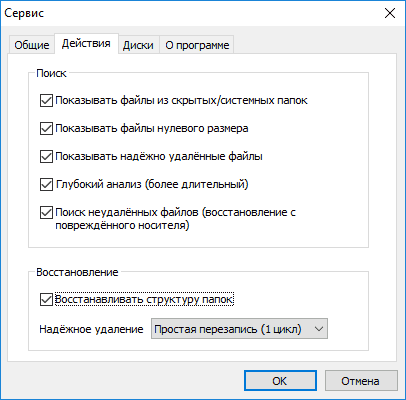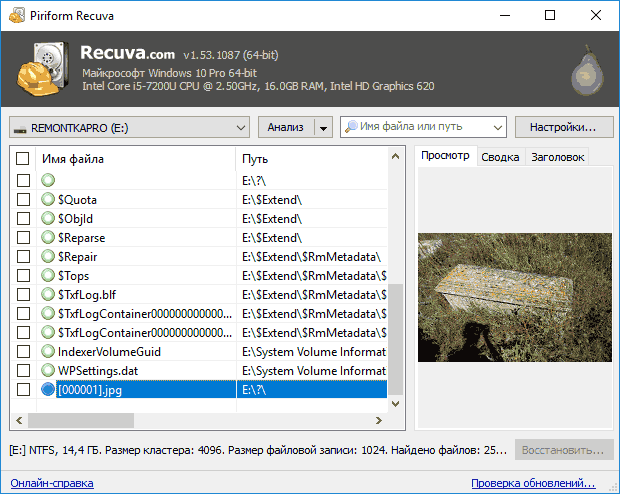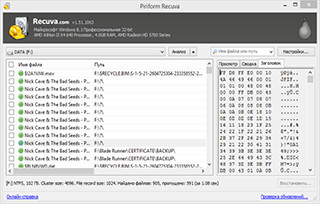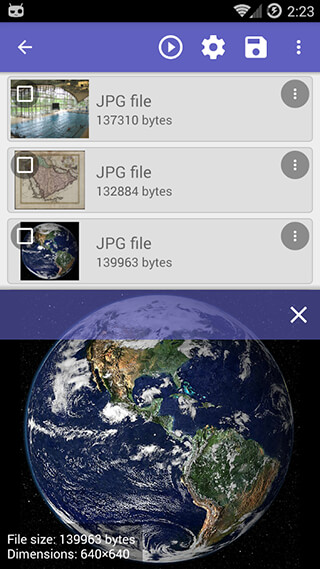- Скачать Recuva на русском бесплатно
- Процесс восстановления удаленных файлов с помощью Recuva
- Скачать Recuva на русском бесплатно
- Итоги
- Инструкция по использованию Recuva
- Шаг 1: Выбираем тип восстанавливаемых файлов
- Шаг 2: Указываем расположение восстанавливаемых данных
- Шаг 3: Начинаем сканирование файлов
- Шаг 4: Выбираем восстанавливаемые фалы
- Телефон на Android и Recuva
- Последняя версия 1.53.1087
- Recuva
- Скриншоты программы
- Особенности
- Особенности интерфейса
- Аналоги для Андроид
- DiskDigger
- Recuva
- О программе
- Что нового
- Системные требования
- Полезные ссылки
- Подробное описание
- Обзор возможностей Recuva
- Как скачать Recuva
Скачать Recuva на русском бесплатно
Бесплатная программа Recuva — одно из самых популярных средств для восстановления данных с флешки, карты памяти, жесткого диска или другого накопителя в файловых системах NTFS, FAT32 и ExFAT с хорошей репутацией (от тех же разработчиков, что и известная всем утилита CCleaner).
Среди преимуществ программы: простота использования даже для начинающего пользователя, безопасность, русский язык интерфейса, наличие portable версии, не требующей установки на компьютер. О недостатках и, собственно, о процессе восстановления файлов в Recuva — далее в обзоре.
Процесс восстановления удаленных файлов с помощью Recuva
После запуска программы, автоматически откроется мастер восстановления, а если его закрыть, то откроется интерфейс программы или так называемый расширенный режим.
Примечание: если Recuva запустилась на английском языке, закройте окно мастера восстановления, зайдите в меню Options — Languages и выберите русский язык.
Отличия не особо заметные, но: при восстановлении в расширенном режиме вам будут доступен предварительный просмотр поддерживаемых типов файлов (например, фото), а в мастере — просто список файлов, которые можно восстановить (но при желании, из мастера можно переключиться в расширенный режим).
Процедура восстановления в мастере состоит из следующих шагов:
1. На первом экране нажмите «Далее», а затем укажите тип файлов, которые нужно найти и восстановить.
2. Укажите место, где эти файлы находились — это может быть какая-то папка, из которой они были удалены, флешка, жесткий диск и т.п.
3. Включите (или не включайте) углубленный анализ. Рекомендую включить — хотя в этом случае поиск происходит дольше, но, возможно, удастся восстановить больше потерянных файлов.
4. Дождитесь окончания поиска (на флешке 16 Гб USB 2.0 занял около 5 минут).
5. Выберите файлы, которые требуется восстановить, нажмите кнопку «Восстановить» и укажите место сохранения. Важно: не сохраняйте данные на тот же накопитель, с которого происходит восстановление.
Файлы в списке могут иметь зеленую, желтую или красную пометку в зависимости от того, насколько хорошо они «сохранились» и с какой вероятностью их возможно восстановить.
Однако, иногда удачно, без ошибок и повреждений восстанавливаются и файлы, отмеченные красным (как на скриншоте выше), т.е. не следует их пропускать, если там что-то важное.
При восстановлении в расширенном режиме процесс не сильно сложнее:
1. Выберите накопитель, на котором нужно найти и восстановить данные.
2. Рекомендую зайти в Настройки и включить глубокий анализ (остальные параметры по желанию). Опция «Поиск неудаленных файлов» позволяет попробовать восстановить нечитаемые файлы с поврежденного накопителя.
3. Нажмите кнопку «Анализ» и дождитесь завершения поиска.
4. Отобразится список найденных файлов с возможности предварительного просмотра для поддерживаемых типов (расширений).
5. Отметьте файлы, которые нужно восстановить и укажите место сохранения (не используйте тот накопитель, с которого происходит восстановление).
Я тестировал Recuva с флешкой с фотографиями и документами, отформатированной из одной файловой системы в другую (стандартный мой сценарий при написании обзоров программ для восстановления данных) и с еще одним USB-накопителем, с которого просто были удалены все файлы (не в корзину).
Если в первом случае нашлось лишь одно фото (что странно — ожидал либо ни одного, либо все), во втором — все данные, которые находились на флешке до удаления и, несмотря на то, что некоторые из них были отмечены «красным», все они были успешно восстановлены.
Скачать Recuva на русском бесплатно
Скачать Recuva (совместима с Windows 10, 8 и Windows 7) для восстановления файлов можно с официального сайта программы https://www.piriform.com (кстати, если вы не хотите устанавливать программу, то внизу указанной страницы есть ссылка на Builds Page, где доступна Portable версия Recuva). Или Скачать Recuva на русском бесплатно — вы можете здесь ( Recuva v.1.53 ) и здесь ( Recuva Portable )
Итоги
Подводя итог, можно сказать, что в тех случаях, когда после удаления ваших файлов носитель информации — флешка, жесткий диск или еще что-то, больше не использовались и на них ничего не записывалось, Recuva вполне может Вам помочь и вернуть все обратно. Для более сложных случаев эта программа годится в меньшей степени и это — основной её недостаток. Если вам требуется восстановить данные после форматирования, могу рекомендовать Puran File Recovery или PhotoRec .
Источник
Инструкция по использованию Recuva
Recuva — бесплатная программа для восстановления удаленных файлов. Благодаря своим уникальным алгоритмам, recuva поможет вам восстановить потерянные данные с любых носителей — жесткого диска компьютера или ноутбука, флешки, смартфона, камеры, mp3-плеера и любых других. Т.к. у многих пользователей возникают вопросы как правильно пользоваться Recuva, мы написали для вас эту пошаговую инструкцию.
Сначала скачайте последнюю версию программы и установите её на свой компьютер.
Шаг 1: Выбираем тип восстанавливаемых файлов
Шаг 2: Указываем расположение восстанавливаемых данных
Шаг 3: Начинаем сканирование файлов
После того, как вы выбрали нужный диск/папку, перед вами появится окно завершения работы мастера Recuva, где он предложит вам включить углубленный анализ.
При первичном проходе делать этого не рекоммендуется, т.к. включение данной функции сильно увеличит время сканирования, при этом результаты не факт что будут отличаться. Так что оставляйте пока как есть и нажимайте «Начать».
Шаг 4: Выбираем восстанавливаемые фалы
После того, как закончится сканирование, перед вами появится окно в найденными удаленными файлами.
Как видите, есть три типа цветовой индикации найденных файлов — красные (восстановить не получится), желтые (возможно частичное восстановление) и зеленые (могут быть восстановлены полностью).
Отмечайте искомые файлы, нажимайте «Восстановить…» и выбирайте папку, куда будут помещены восстановленные файлы.
Поздравляем — восстановление удаленных файлов завершено, но это ещё не всё. Recuva также умеет надежно удалять данные без возможности восстановления!
Источник
Телефон на Android и Recuva
С каждым днем приходит всё больше и больше вопросов, подобных:
Можно ли скачать бесплатную версию программы Recuva на телефон Android?
Как установить приложение Recuva на операционную систему Android?
и т.д.
Отвечаем: К сожалению, Recuva для Android не существует! Учитывая огромный успех платформы Android, мы надеемся что, в скором времени разработчики позаботятся и о любителях мобильной платформы. Ну а сейчас можно воспользоваться аналогами программы Recuva для Android, например, Undeleter и тому подобными приложениями.
Однако, приходят и такие вопросы:
Можно ли восстановить данные на телефоне с помощью программы Recuva?
Как восстановить данные на телефоне Android?
И здесь уже не всё так плачевно, так как программа Recuva поддерживает восстановление информации с абсолютно любых съемных носителей, будь то флешка, диск или что-то другое. Процесс восстановления файлов с телефона предельно прост:
- 1. Скачайте и установите на компьютер бесплатную версию программы Recuva на русском языке.
- 2. Включите на смартфоне «Режим полета».
- 3. Подключите свой смартфон или планшет к компьютеру в режиме USB-накопителя.
- 4. Запустите утилиту и установите тип файлов, которые собираетесь восстановить.
- 5. Выберите нужный съемный носитель информации, включив углубленный анализ, произведите его сканирование.
- 6. После анализа программой Вашего устройства — выберите файлы, которые необходимо восстановить.
- 7. Выберите место на диске, куда будут сохранены восстановленные данные.
- 8. Всё готово! Восстановленные данные можно перенести в папку на мобильном устройстве, где они находились до своего удаления.
Последняя версия 1.53.1087

Скачать Recuva 1.53.1087
Источник
Recuva
Категория: Инструменты Разработчик: Piriform Ltd.
Скриншоты программы
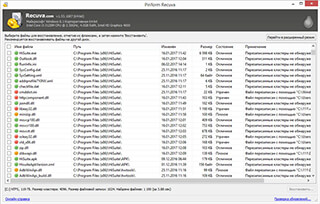
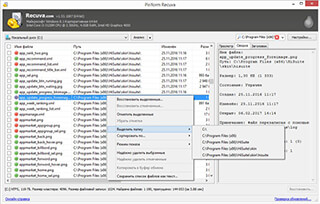
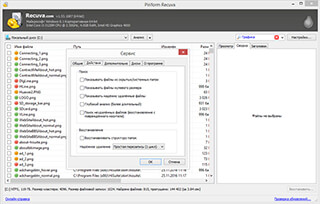
Особенности
Программа предназначена для восстановления данных, случайно удаленных и утерянных в случае сбоя в работе системы. Пользователь может возвратить различные типы документов и файлов, которые находились не только в памяти устройства, но и на сторонних носителях. Также Recuva позволяет провести отбор данных с целью восстановить только самое необходимое. Для удобства пользователей интерфейс программы полностью переведен на русский язык.
Чтобы начать работу с рекавером, необходимо запустить сканирование системы. В течение некоторого времени программа обнаружит большинство удаленных файлов и представит их в виде таблицы, где будет указано имя файла, его местоположение в системе, размер и дату последнего взаимодействия. При необходимости данные можно отсортировать, используя имеющиеся фильтры.
Особенности интерфейса
Для восстановления удаленных файлов используется специальное окно, которое размещено справа. Пользователь должен выбрать подходящее приложение, переместить его и нажать кнопку рекавера. По желанию можно выделить сразу все данные, чтобы ускорить процесс восстановления. Также можно выбрать отдельную категорию файлов: фотографии, аудио- и видеозаписи, электронные сообщения и др. При необходимости можно выбрать только один накопитель, в том числе USB-накопители, карты памяти, внешние жесткие диски и т.д.
Чтобы сделать программу более эффективной, разработчики добавили цветовую разметку. Если около документа стоит зеленый кружок, то восстановление будет успешным; оранжевый цвет обозначает восстановление с потерей данных, а красный – невозможность возвращения файла внутрь системы. Также можно отобразить все файлы в удобном формате, увеличив или уменьшив размер иконок.
Аналоги для Андроид
На данный момент Recuva не доступна для скачивания на Android-устройства. В качестве замены пользователи могут установить аналогичное приложение: DiskDigger.
DiskDigger
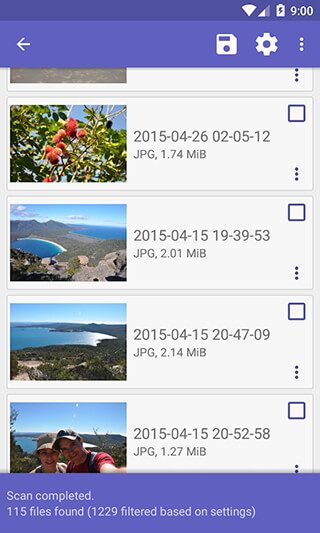
DiskDigger считается одной из наиболее мощных программ для восстановления данных на смартфоне. Приложение поможет вернуть утерянные файлы, загруженные и в память устройства, и на сторонние флэш-карты. Чтобы запустить поиск данных, пользователь должен начать сканирование смартфона. Программа представит все найденные файлы в виде списка или таблицы, где можно выбрать и восстановить всё необходимое.
Для большей безопасности данных пользователь может восстановить их, используя облачные сервисы – Dropbox или Google Drive. Также можно выбрать для файлов новое местоположение, где они будут надежно сохранены. Стоит отметить, что для восстановления всех типов данных пользователь должен оформить Pro-аккаунт. Русская версия приложение отсутствует: интерфейс DiskDigger переведен на английский язык.
Источник
Recuva
| Разработчик: | Piriform Ltd (Великобритания) |
| Лицензия: | Freeware (бесплатно) |
| Версия: | 1.53.1087 |
| Обновлено: | 2016-06-08 |
| Системы: | Windows 10 / 8.1 / 8 / 7 / Vista / XP 32|64-bit |
| Интерфейс: | русский / английский |
| Рейтинг: |  |
| Ваша оценка: | |
| Категория: | Восстановление данных |
| Размер: | 5.2 MB / 3.8 MB (Portable) |
О программе
Что нового
Новое в версии 1.53.1087
- Улучшена поддержка файловых систем Ext4 и Ext3
- Улучшено сканирование разделов FAT32
- Оптимизирована защищенная перезапись в Windows 10
- Улучшено обнаружение дисков и разделов
- Улучшена навигация с помощью клавиатуры
- Незначительные улучшения интерфейса
- Исправления ошибок
Системные требования
Полезные ссылки
Подробное описание
Recuva является бесплатной утилитой для восстановления файлов, которые были случайно удалены с компьютера.
Это файлы, случайно удаленные из корзины, фотографии, другие файлы, которые были удалены пользователем по ошибке с цифровой камеры, стерты с карты памяти или из MP3-плеера. Recuva способна восстановить файлы, которые были удалены в результате ошибок, сбоев, в результате деятельности вирусов.
Обзор возможностей Recuva
Recuva – бесплатная программа, предназначенная для восстановления файлов, она позволяет восстанавливать даже те файлы, которые, казалось бы, утеряны навсегда. Благодаря присутствующему в программе мастеру-восстановления, проводящему пользователя шаг за шагом по процессу восстановления, и интуитивно понятному пользовательскому интерфейсу, утилита подойдет как начинающим, так и продвинутым пользователям.
Recuva при первом запуске предстает перед пользователями в виде мастера по восстановлению файлов. Это очень оригинальный подход среди программ в данной нише, Recuva позволяет клик за кликом легко пройти процесс восстановления файлов. Пользователю придется выбрать лишь логический диск — С или D из выпадающего меню или же оба диска. Если же пользователь помнит, где располагался интересующий его файл, то он может выбрать предполагаемую папку размещения, выбрать формат файла — фотографии, музыка, документы, видео, архивный файл.
После этого ему лишь нужно нажать кнопку «Сканировать», Recuva тут же начнет процесс сканирования, по результатам которого выдаст большой список удаленных файлов и путей их размещения. Выбрав расширенный вид программы вы можете получить доступ к более подробной информации о каждом файле,в том числе о размере файла, времени создания. Запустить процесс восстановления также легко и просто — поставить галочку напротив файла и нажать кнопку «Восстановить». В течение нескольких секунд нужный файл будет восстановлен, сохранен на диске.
Существенный минус Recuva в том, что она не включает себя файл справки, хотя многим пользователям он бы пригодился. Однако в самой программе расположена ссылка на сайт издателя, перейдя по который, пользователь попадет на сайт, один из его разделов — форум, в котором можно зарегистрироваться и задать интересующие вопросы. В целом, Recuva — отличный выбор для тех, кому требуется надежная утилита для восстановления файлов.
Как скачать Recuva
Перейдите на страницу загрузки и выберите версию для вашего устройства.
Источник